
ஏறக்குறைய ஒரு தசாப்தமாக, PDF வடிவம் ஆவணங்களை உருவாக்கும் போது மிகவும் பரவலாகப் பயன்படுத்தப்படும் வடிவமாக மாறியுள்ளது இணையத்தில் பகிரவும். அடோப் உருவாக்கிய இந்த வடிவம், ஆவணங்களை குறியாக்க, கடவுச்சொல் மூலம் பாதுகாக்க அனுமதிக்கிறது ... இது பொது நிர்வாகங்களுக்கும் பல நிறுவனங்களுக்கும் முக்கிய தொடர்பு கருவியாகும்.
விண்டோஸ் பிசியிலிருந்து இந்த வகையான ஆவணங்களைத் திறக்கும்போது, மைக்ரோசாப்ட் அவ்வாறு செய்ய அனுமதிக்கிறது எந்த பயன்பாட்டையும் நிறுவாமல், மைக்ரோசாஃப்ட் எட்ஜ் என்பதால், விண்டோஸ் 10 உலாவி அவற்றைத் திறக்க மட்டுமல்லாமல், உரையை அடிக்கோடிட்டுக் கொள்ளவும் அனுமதிக்கிறது, அவற்றை உரக்கப் படியுங்கள் பக்கங்களைத் திருப்பவும்.
PDF வடிவத்துடன் விண்டோஸ் 10 இன் பொருந்தக்கூடிய தன்மைக்கு நன்றி, இந்த வகை கோப்புகளுடன் வேலை செய்ய மூன்றாம் தரப்பு பயன்பாடுகளை நிறுவ வேண்டிய அவசியமில்லை. கூடுதலாக, பூர்வீகமாக, நாமும் செய்யலாம் இந்த வடிவமைப்பில் கோப்புகளைச் சேமிக்கவும்எனவே, இந்த வடிவமைப்பில் கோப்புகளை உருவாக்க மூன்றாம் தரப்பு பயன்பாடுகளை நிறுவ வேண்டிய அவசியமில்லை.
பாரா விண்டோஸ் 10 இல் ஒரு PDF ஐ சுழற்று நான் கீழே விவரிக்கும் படிகளை நாங்கள் மேற்கொள்ள வேண்டும்:
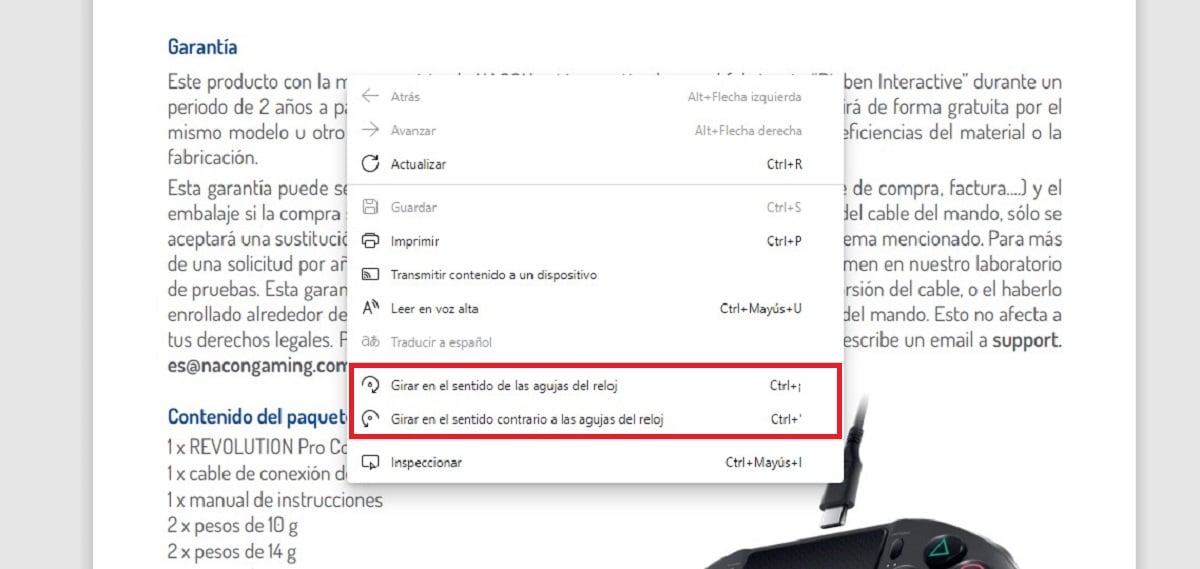
- முதலாவதாக, PDF வடிவத்தில் ஆவணங்களைத் திறக்க எங்களிடம் ஒரு விண்ணப்பம் இருந்தால், அதை மறந்துவிட்டு கோப்பை மேல் சுட்டியை வைத்து, வலது பொத்தானை அழுத்தி தேர்ந்தெடுப்பதன் மூலம் கோப்பைத் திறக்கவும் மைக்ரோசாஃப்ட் எட்ஜ் மூலம் திறக்கவும்.
- அடுத்து, நோக்குநிலையை மாற்ற விரும்பும் பக்கத்திற்கு நகர்ந்து அழுத்தவும் வலது சுட்டி பொத்தான்.
- இறுதியாக, நாம் வேண்டும் பக்கத்தை எந்த வழியில் திருப்ப விரும்புகிறோம் என்பதைத் தேர்ந்தெடுக்கவும் இதில் விருப்பங்கள் மூலம் நாம் காணப்படுகிறோம்:
- வலதுபுறமாக சுற்றவும்.
- எதிரெதிர் திசையில் சுழற்று.
நோக்குநிலையின் மாற்றத்தை நாங்கள் செய்தவுடன், விருப்பங்களின் மேல் மெனுவுக்குச் செல்கிறோம் சேமி விருப்பத்தை சொடுக்கவும், ஒரு நெகிழ் வட்டு மூலம் குறிப்பிடப்படுகிறது (சில நேரங்களில் அவர்கள் இந்த ஐகானின் பிரதிநிதித்துவத்தை 90 களில் இல்லாத ஒன்றை மாற்ற வேண்டும்).